Windows 10 vous permet d’activer Spotlight pour laimages affichées sur votre écran de verrouillage. Spotlight télécharge des images à partir d'images Bing et les affiche en tant que papier peint de votre écran de verrouillage. Certaines des images Spotlight sont sympas, tandis que d'autres ne sont pas géniales. Si vous souhaitez définir des images de rotation personnalisées pour l'écran de verrouillage, vous pouvez le faire assez facilement.
Rotation personnalisée des images pour l'écran de verrouillage
Lorsque vous modifiez l'arrière-plan du bureau sous Windows10, vous avez le choix entre trois options. une image statique, c’est-à-dire l’option Image, un diaporama et une couleur unie. Ces options, moins la couleur unie, sont également disponibles pour l’écran de verrouillage.
La première chose à faire est de créer un nouveaudossier et placez-y toutes les images que vous souhaitez utiliser comme arrière-plan de verrouillage. Vous pouvez ajouter plus d'images dans ce dossier quand vous le souhaitez. En fait, si vous avez un script qui télécharge les images que vous souhaitez utiliser, vous pouvez le diriger pour les enregistrer dans ce dossier.
Ouvrez l’application Paramètres et accédez auGroupe de paramètres de personnalisation. Sélectionnez l'onglet Verrouiller l'écran. Ouvrez le menu déroulant sous Arrière-plan et sélectionnez Diaporama. Vous verrez au moins un dossier répertorié dans la liste déroulante et ce sera le dossier Images. Cliquez sur l’option ‘Ajouter un dossier’ puis sélectionnez le dossier que vous avez créé avec toutes les images que vous souhaitez utiliser. C'est à peu près ça.

L'écran de verrouillage va maintenant parcourir les imagesdans le dossier. Malheureusement, vous ne pouvez pas sélectionner la fréquence à laquelle les images changent, mais il est fort probable qu'elles changeront au moins après 24 heures, voire plus.
Spotlight ne récupère pas une nouvelle image tous les jours. Il est donc très probable que le diaporama de l’écran de verrouillage suive le même schéma.
Il y a certaines choses que vous pouvez changer cependant. Cliquez sur l'option Paramètres supplémentaires du diaporama dans la liste des dossiers qui lui sont ajoutés. Sur l’écran suivant, désactivez l'option ‘Utilisez uniquement des images qui conviennent à mon écran’ si vous devez redimensionner les images pour les adapter. Vous devez également modifier l’option ‘Désactiver l’écran après la lecture du diaporama’ par 30 minutes (temps le plus bas). Vous devez également envisager de désactiver l’option ‘Lorsque mon ordinateur est inactif, affichez l’écran de verrouillage au lieu de l’éteindre’. Cela permettra d’éteindre l’écran plutôt que de rester éveillé pour afficher le diaporama.
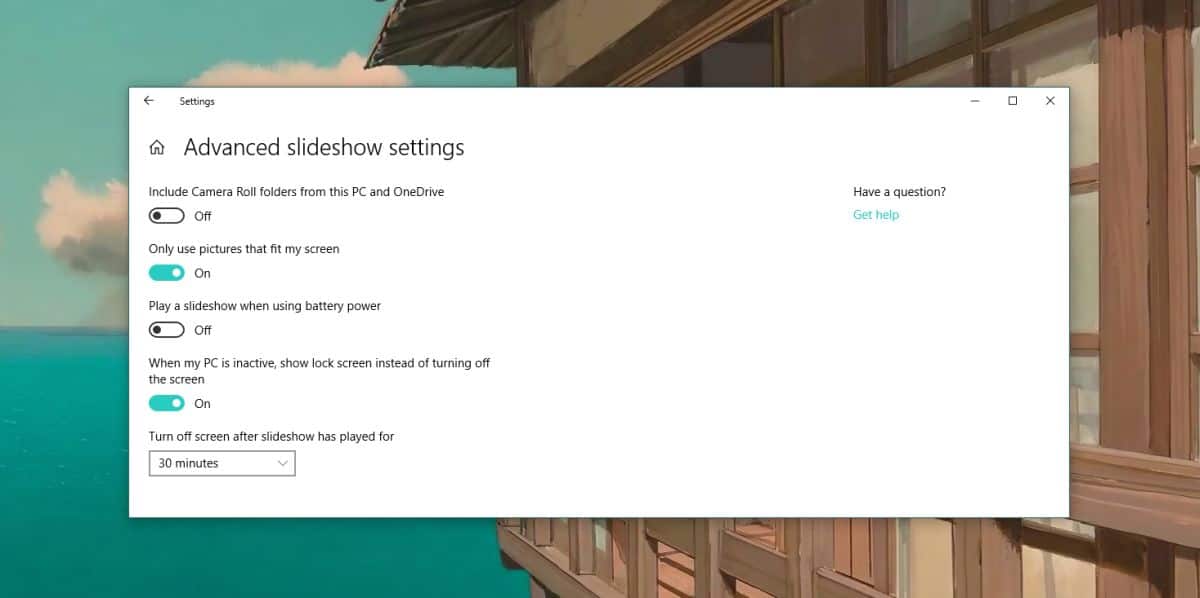








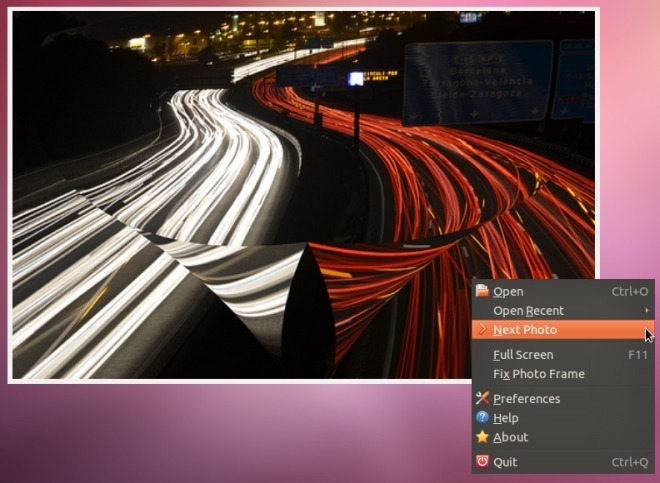




commentaires